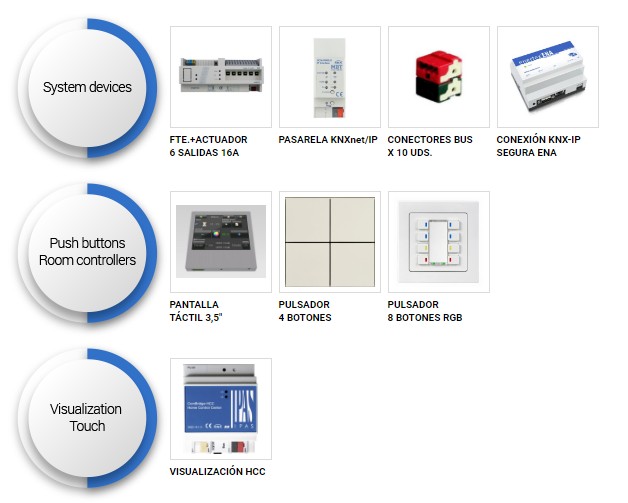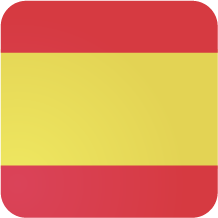NOTICIAS KNX
08 DE DICIEMBRE DE 2016
3º premio concurso 15 aniversario - Trabajar en ETS5 de forma colaborativa

Este es el consejo con el que Pentadom ha logrado el 3º premio.
Una de las herramientas muy útiles de ETS5 es que es posible configurarlo para trabajar en proyectos de forma colaborativa a través de un directorio compartido. Es decir, que si sois varios técnicos los que tenéis que modificar un mismo proyecto, lo podáis hacer de forma ordenada y sin conflictos, apuntando a una carpeta compartida (una carpeta en red, una carpeta de Dropbox…)
El procedimiento es el siguiente:
-En Configuración/Almacenamiento de Datos: definimos la ruta del directorio compartido en la última opción “Archivo de Proyecto”
-Luego, en Vista General, justo debajo tenemos todos nuestros proyectos guardados en local bajo el título de “Sus Proyectos”. Si presionamos sobre “Sus Proyectos”, nos aparece un desplegable donde podemos escoger si queremos visualizar los Proyectos que tenemos guardados en local (Sus Proyectos) o los que tenemos guardados en el directorio compartido (Archivo de Proyecto).
-Para subir un proyecto que tenemos guardado en local al directorio compartido, solamente hay que clicar al botón derecho encima del proyecto en cuestión y seleccionar la opción “Añadir al Archivo”.
-Una vez tenemos el proyecto subido, aparecerá en “Archivo de Proyecto”. Una vez allí, si queremos tomar posesión de ese Proyecto para modificarlo, tenemos que clicar en el proyecto y seleccionar la opción “Toma del Proyecto (check-Out)”.
- En ese momento, se descargará una copia del proyecto en nuestro PC y quedará marcado como “Protegido” en el Archivo de Proyecto, para que nuestros compañeros sepan que ha sido solicitado y no lo pueden modificar hasta que nosotros acabemos.
-Cuando hayamos finalizado los cambios de programación, marcamos el proyecto en “Sus Proyectos” y seleccionamos la opción “Devolver proyecto (check-in)”.
-Existen otras opciones más avanzadas, como forzar la devolución de un proyecto, para casos especiales, como por ejemplo que uno de los técnicos haya perdido su PC o haya dejado la empresa con algunos de los proyectos “tomados” por él.
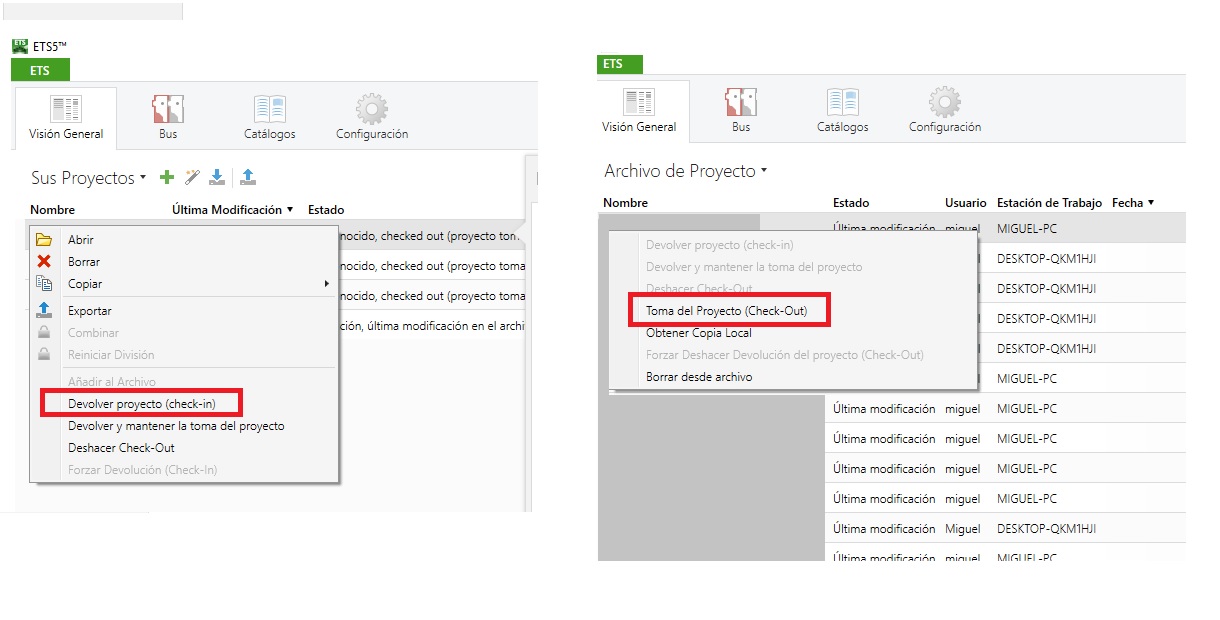
Los siguientes dispositivos KNX están incluidos el 3er Premio: